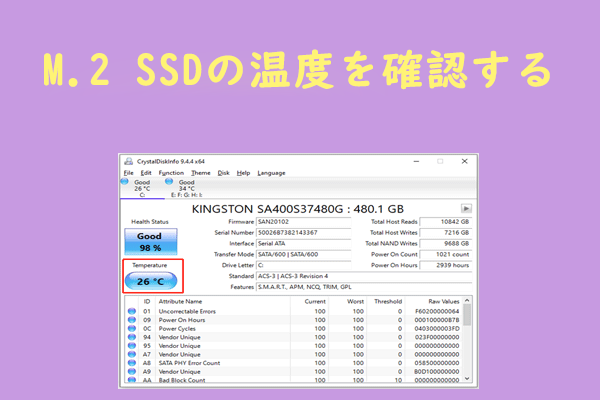PCがアイドル状態/低負荷の時にハードクラッシュするんだけど、高負荷の時は普通に動くんだよね。パソコンが、ネット見てたり動画見てたりするだけでハードクラッシュしちゃうんだ。でも、ゲームを起動すると、ほとんどの場合は普通に動くんだよね。https://www.reddit.com/r/pchelp/comments/1abz4xx/pc_hard_crashing_when_idlelow_usage_but_works/
しばらくパソコンを使用せずに放置していると、画面が固まったり、ブルースクリーンになったり、自動で再起動したり、またウェブ閲覧や動画再生といった低負荷のシーンでも、突然クラッシュしたりする場合があります。こうした「アイドル時や低負荷時にPCがクラッシュする」現象は、原因の特定やトラブルシューティングが難しい場合が多いと思います。
では、もしこのような問題に困られているなら、下で紹介した対処策を試してみましょう。
方法1:ファンとシャーシを確認する
パソコンは低負荷の状態になるとき、CPU とグラフィックカード(GPU)のファンが回転速度落としたり、停止したりする可能性があります。しかし、サーマルシリコングリースの劣化やファンに埃が詰まった、筐体の通気設計が不十分な場合などは、低負荷でも CPUやGPUの温度が徐々に危険レベルまで上がり、システムが安全のために自動的に再起動することがあります。
そのため、この問題が発生した場合は、ファンおよびヒートシンクのフィンに溜まった埃をしっかり除去し、古くなったグリスを塗り替えてください。また、筐体の通気孔や放熱用の穴が塞がれていないかもご確認ください。
方法2:電源設定を調整する
Windows デフォルトの省電力モードまたはやカスタム電源プランもパソコンクラッシュの問題を引き起こす可能性があります。たとえば、「高速スタートアップ」機能によりシステムファイルの読み込みが異常に行われることや、ハードディスクのスリープまでの時間が短すぎる(たとえば5分など)ことで、頻繁な起動・停止によりハードディスクが機械的に故障するリスクが増えるかもしれません。
では、下のガイドに従って、お使いのPCの電源設定を調整しましょう。
ステップ1:高速スタートアップをオフにする
- Windowsの検索バーで「コントロール パネル」と入力し、「コントロールパネル」を開きます。
- 「電源オプション」を選択します。
- ウィンドウの左側にある「電源ボタンの動作の選択」オプションをクリックします。
- 次の画面で、「現在利用可能ではない設定を変更します」をクリックします。
- 「シャットダウン設定」セクションで、「高速スタートアップを有効にする」というオプションのチェックを外します。
- 「変更の保存」をクリックして適用します。
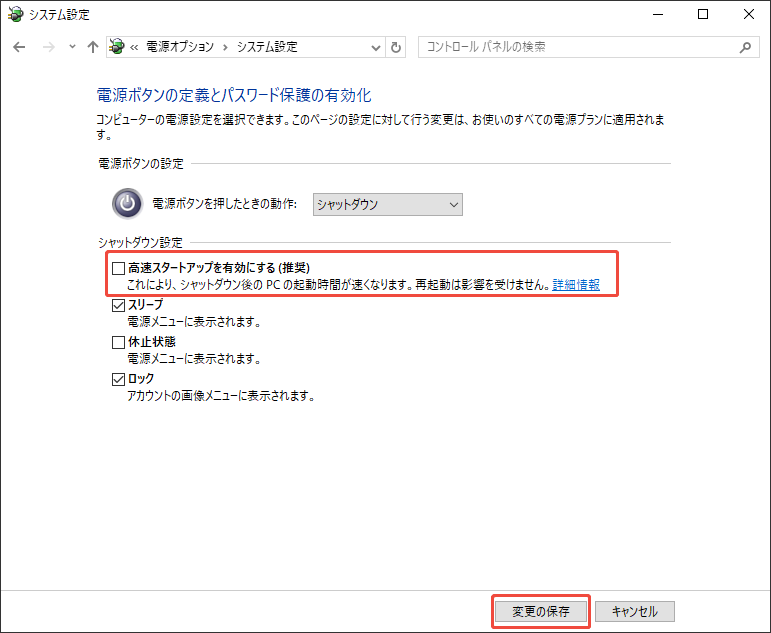
ステップ2:ハードディスクのスリープ時間をゼロに設定する
- コントロールパネルを開き、「電源オプション」をクリックします。
- 現在使用している電源プランの後ろにある「プラン設定の変更」をクリックします。
- 「詳細な電源設定の変更」をクリックします。
- 次のウィンドウで、「ハードディスク」セクションを展開します。
- 「次の時間が経過後ハードディスクの電源を切る」オプションを展開します。
- 設定を「なし」に変更するか、「0」と入力します。
- 「適用」>「OK」をクリックして変更を保存します。
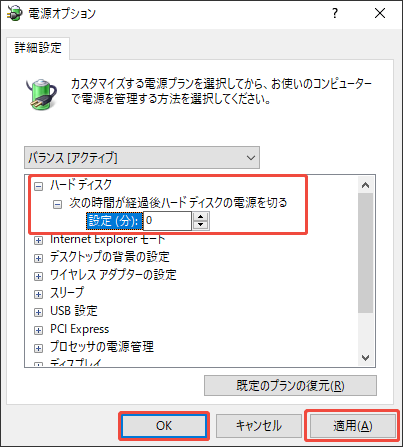
方法3:ドライバーを更新する
ドライバーはハードウェアと互換性がない場合、クラッシュが発生しやすくなります。クラッシュした後、「DRIVER_IRQL_NOT_LESS_OR_EQUAL」「PAGE_FAULT_IN_NONPAGED_AREA」などのブルースクリーンコードが付いている場合が多いです。
- スタートボタンを右クリックし、「デバイスマネージャー」を選択します。
- カテゴリを展開して、ドライバーの更新が必要なデバイスを見つけます。
- デバイスを右クリックし、「ドライバーの更新」を選択します。
- 「ドライバーを自動的に検索」を選択し、画面の指示に従って更新を完了します。
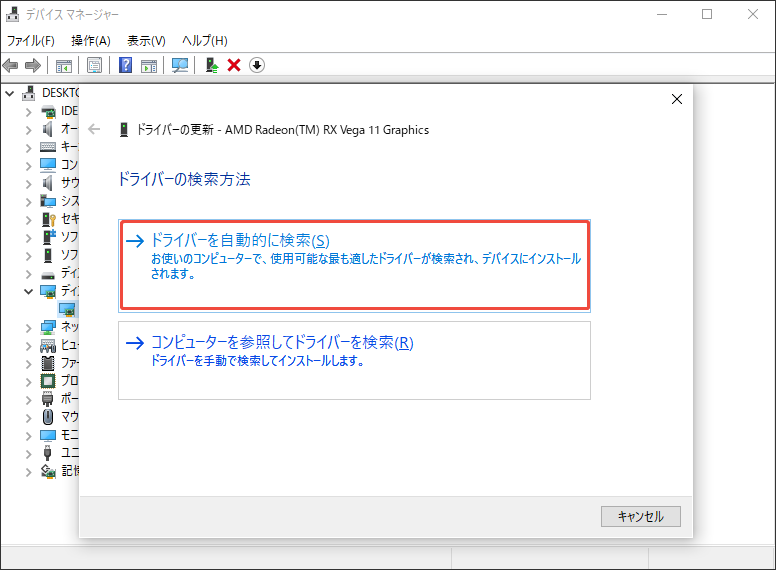
方法4:ハードドライブをチェックする
ハードドライブに不良セクタがある場合、「アイドル時にPCがクラッシュする」という問題が発生する可能性があります。ハードドライブに不良セクタがあるかどうかを確認するには、MiniTool Partition Wizardの「サーフェステスト」機能を使用してみてください。この機能は、ハードドライブのセクタの状態をスキャンしてチェックできます。
MiniTool Partition Wizard Freeクリックしてダウンロード100%クリーン&セーフ
ステップ1:お使いのコンピューターでMiniTool Partition Wizardを起動し、メイン画面に入ります。スキャンしたいハードドライブをクリックし、「サーフェステスト」を選択します。
ステップ2:ポップアップウィンドウで「今すぐ開始」ボタンをクリックして、ハードドライブへのを開始します。ハードドライブに不良セクタが見つかった場合、ブロックが赤色でマークされます。
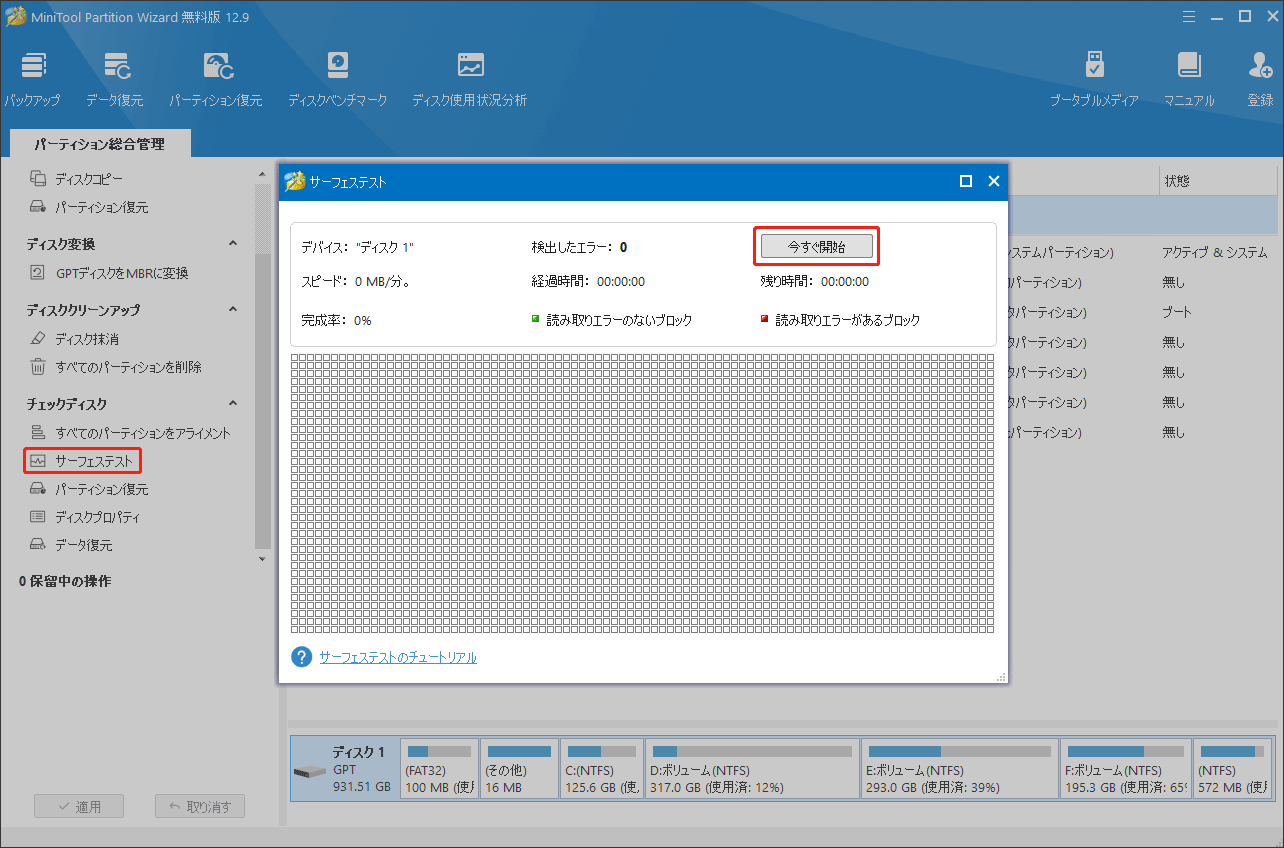
方法5:電源を確認する
電源ユニットの劣化や能力不足により、低負荷時でも電圧や電流が安定せず、マザーボードやハードディスクなどが一時的に電力を失い、システムがクラッシュすることがあります。このような兆候が見られたら、まず信頼性の高く、適切な容量を持つ電源ユニットに交換してみましょう。
上記の方法をすべて改善しない場合、SFCとDISMコマンドを使用してシステムファイルを修復してみてください。
さいごに
アイドルまたは低負荷の状態でPCがクラッシュした場合は、本記事で述べた方法を試して修復してみましょう。